
Atol sa pag-istoryahanay sa programa sa Skype, dili talagsa ra nga madungog ang mga kagikan, ug uban pang mga extraneous nga mga ingay. Kana mao, ikaw, o ang imong interlocutor, nadungog dili lamang ang panag-istoryahanay, apan bisan unsang kasaba sa kwarto sa laing suskritor. Kung adunay usab maayo nga pagpanghilabot niini, nan ang panag-istoryahanay sa kasagaran nahimo nga pagsakit. Hunahunaon naton kung giunsa ang pagtangtang sa kasaba sa background, ug uban pang tunog nga pagpanghilabot sa Skype.
Mga batakang mga lagda sa pag-istoryahanay
Una sa tanan, aron maibanan ang negatibo nga epekto sa ekstra nga kasaba, kinahanglan nimo nga sundon ang pipila ka mga lagda sa panag-istoryahanay. Sa parehas nga oras, ang duha nga mga interlocutors kinahanglan nga maobserbahan, kung dili ang pagka-epektibo sa mga aksyon mikunhod pag-ayo. Tipigi ang mosunud nga mga rekomendasyon:- Kung mahimo, ibutang ang mikropono nga layo sa mga mamumulong;
- Imong kaugalingon kutob sa mahimo sa mikropono;
- Ayaw pagdala sa mikropono sa lainlaing mga gigikanan sa kasaba;
- Himua ang tunog sa mga mamumulong nga labi ka labi ka labi ka labi ka labi ka kinahanglan aron madungog ang interlocutor;
- Kung mahimo, kuhaa ang tanan nga mga gigikanan sa kasaba;
- Kung mahimo, gamita ang dili built-in nga mga headphone ug mamumulong, apan usa ka espesyalista nga plug-in nga headset.
Pag-adjust sa mga setting sa Skype
Sa parehas nga oras, aron maibanan ang epekto sa kasaba sa background, mahimo nimong ipahiangay ang mga setting sa programa mismo. Padayon nga pag-agi sa mga butang sa Aplikasyon sa Skype Application - "Mga Tool" ug "Mga Setting ...".

Sunod, mobalhin kami sa mga setting nga "tunog".
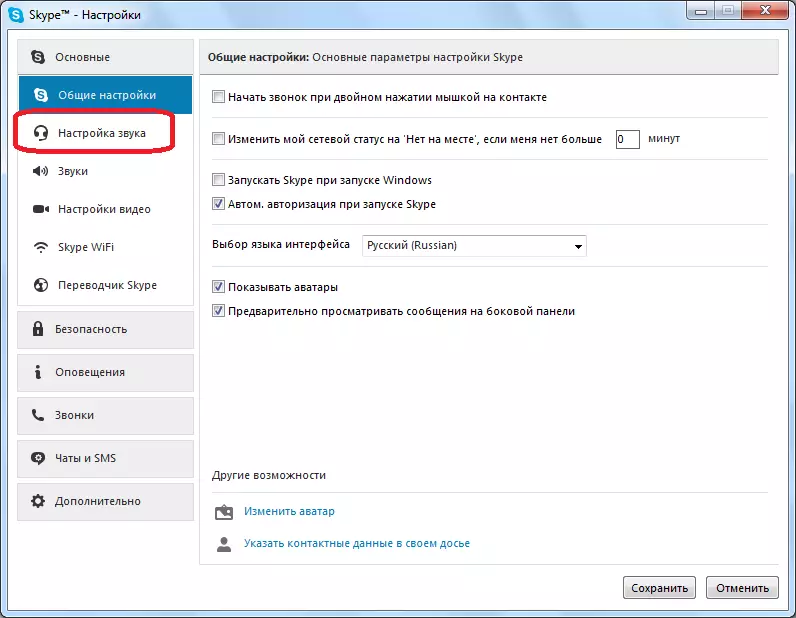
Dinhi kami magtrabaho kauban ang mga setting sa microphone block. Ang tinuod mao nga pinaagi sa default sa Skype nga gi-install ang awtomatikong pag-adjust sa gidaghanon sa mikropono. Nagpasabut kini nga kung magsugod ka sa pagsulti sa quiter, ang gidaghanon sa mikropono nagdugang kung kini hinay-hinay, ug busa kini nagsugod sa pagkuha sa tanan nga mga extrophoneous nga mga ingay nga pun-on ang imong kuwarto. Busa, gitangtang namon ang usa ka tinta gikan sa "Tugoti ang awtomatikong pagpahimutang sa mikropono nga" Mga setting, ug paghubad sa gidaghanon sa posisyon nga kinahanglan nimo. Girekomenda nga i-install kini hapit sa sentro.

Pag-reinstall sa mga drayber
Kung ang imong mga interlocutors kanunay nga nagreklamo bahin sa dili kinahanglan nga mga ingay, kinahanglan nimo nga sulayan nga i-install ang mga drayber sa aparato sa pagrekord. Sa parehas nga oras, kinahanglan nimo nga i-install ang mga drayber nga tiggama sa mikropono. Ang tinuod mao nga usahay, labi na kung ang pag-update sa sistema, ang drayber sa tiggama mahimong mapulihan sa mga sumbanan nga mga drayber sa Windows, ug kini negatibo nga nakaapekto sa operasyon sa mga aparato.
Ang mga orihinal nga drayber mahimong i-install gikan sa aparato nga mounting disk (kung kini nagpabilin kanimo), o pag-download gikan sa opisyal nga website sa tiggama.
Kung gisunod nimo ang tanan nga mga rekomendasyon sa ibabaw, gigarantiyahan kini nga makatabang sa pagpakunhod sa lebel sa kasaba sa background. Bisan pa, dili nimo kalimtan nga ang tunog sa tunog nga pagtuis mahimong mga problema sa uban nga suskritor. Sa partikular, mahimo siyang adunay mga sayup nga mamumulong, o mga problema sa mga drayber sa tunog card.
